雷神笔记本是非常有名的高端游戏本,配置是杠杠的这是肯定的,但是虽然硬件是顶配的,但电脑系统用久了就还是会问题不断。最近有位小伙伴的雷神笔记本就是各种系统问题频出,非常影响操作,想要通过给电脑重装系统的方法去解决。那雷神笔记本怎么一键重装win10系统?下面小编就带来具体的操作方法和步骤,一起来看看吧!
雷神笔记本怎么一键重装win10系统:
一、前期准备工作
1.下载韩博士一键重装系统软件到桌面
2.退出所有杀毒工具,提前备份好系统盘的重要文件

二、重装系统软件介绍
韩博士一键重装系统软件是一款无需光驱、无需U盘,零技术基础简单操作,流水线流程的专业装机软件,即下即用,而且是不带任何插件和广告的绿色重装系统软件。
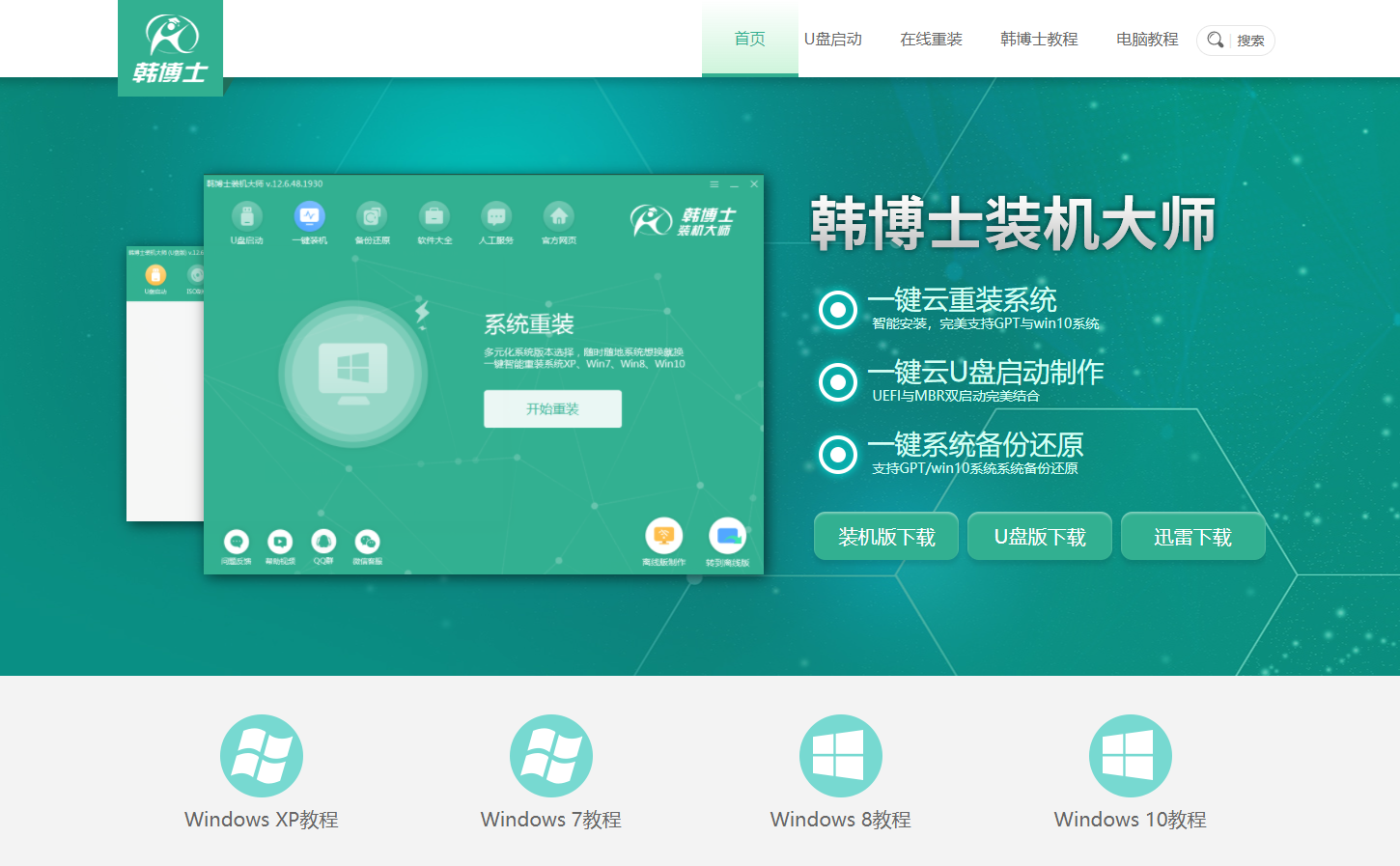
三、重装系统步骤
第一步:打开韩博士装机大师,点击【一键装机】-【开始重装】。
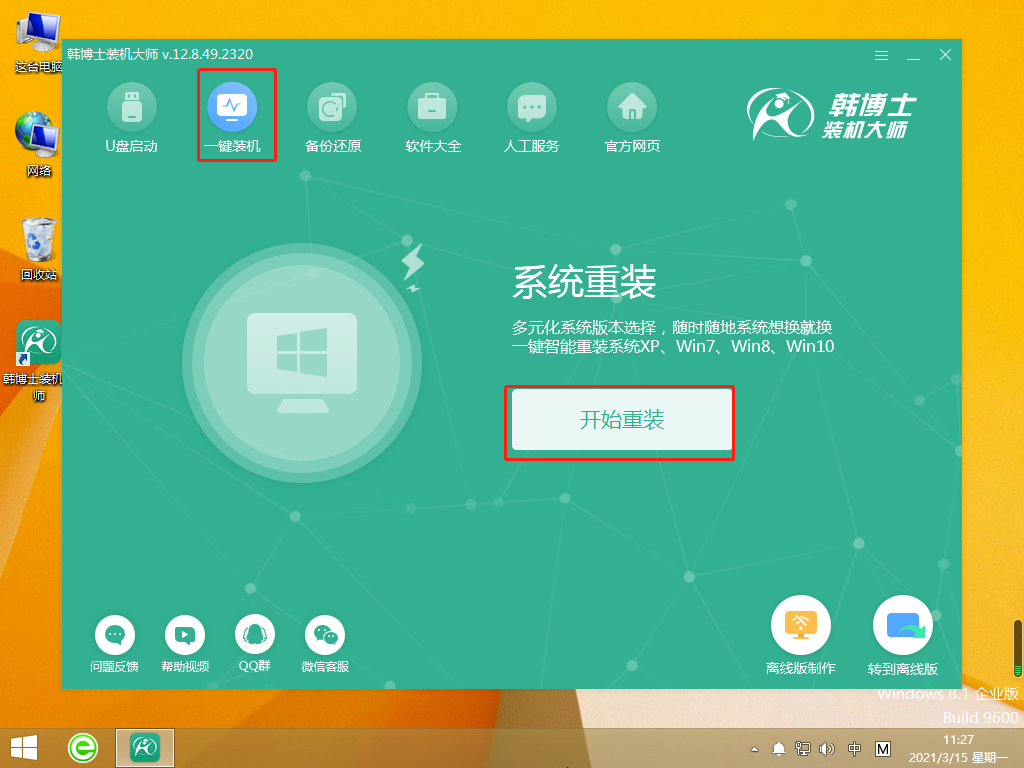
第二步:系统进行环境检测,完成后点击【下一步】。
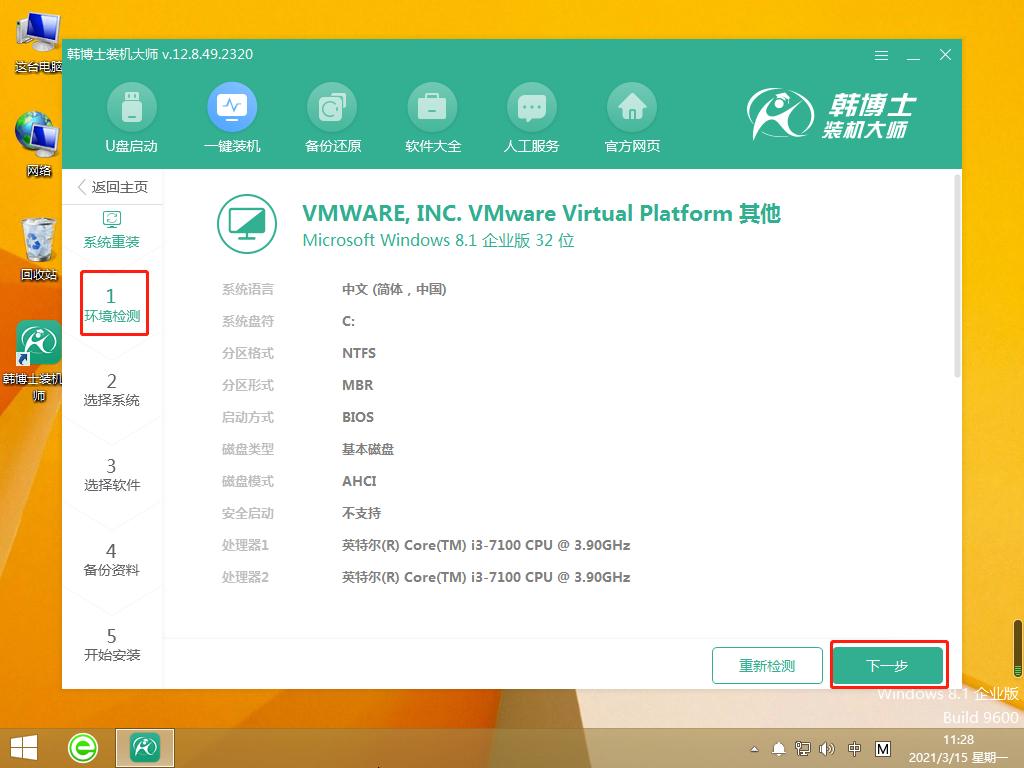
第三步:选择合适的系统文件,接着点击【下一步】。
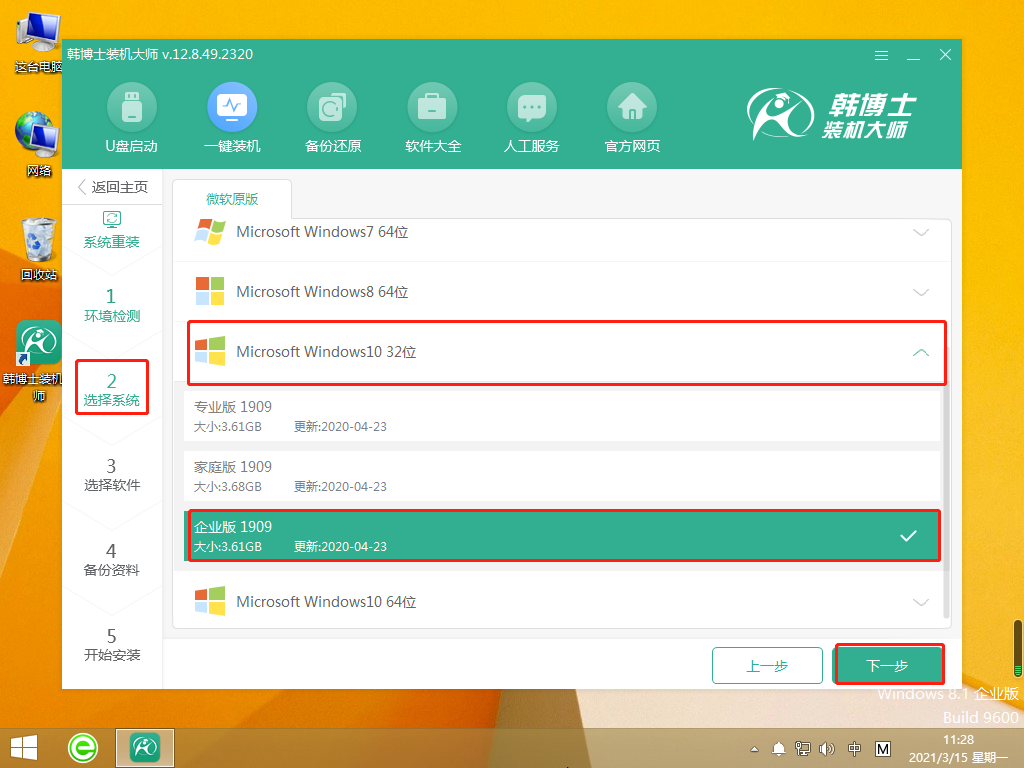
第四步:系统开始下载文件,全程无需手动操作。等待完成即可。
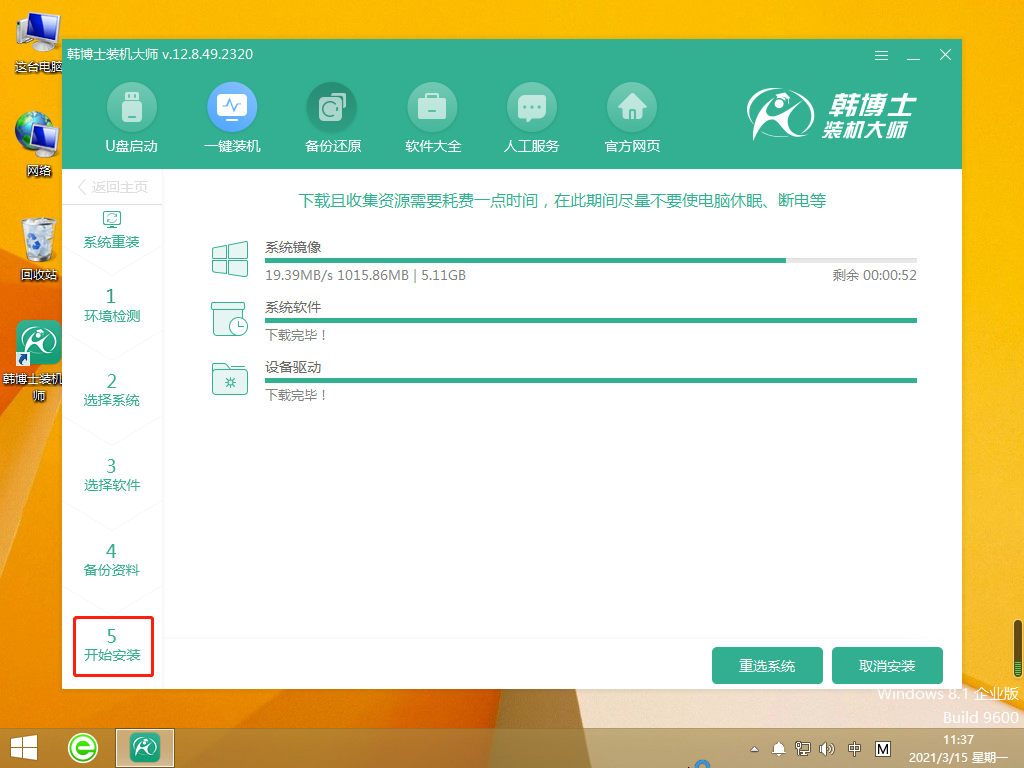
第五步:下载完成,点击【立即重启】。
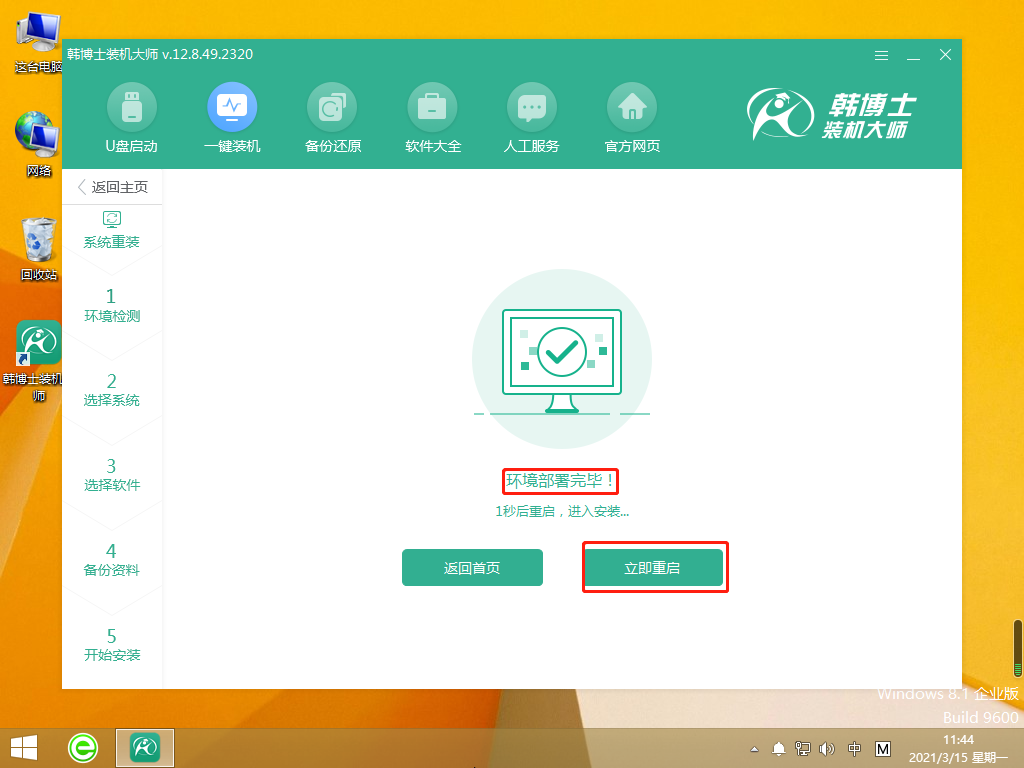
第六步:选择第二项回车进入
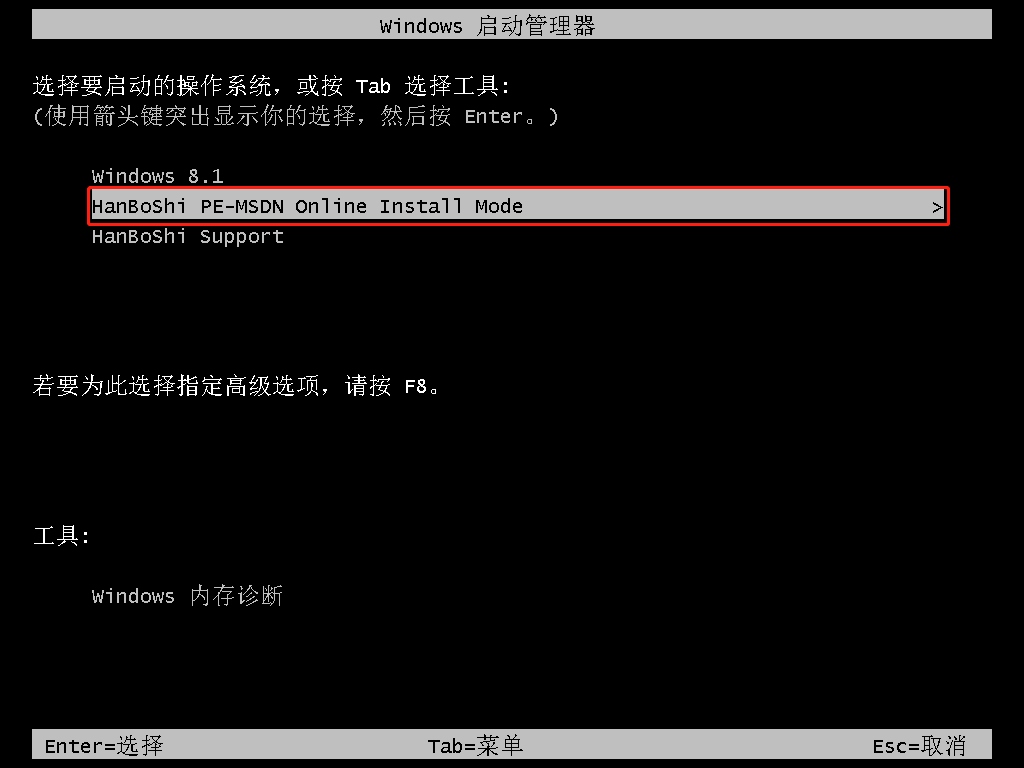
第七步:开始安装系统,待安装完成后,点击【立即重启】。
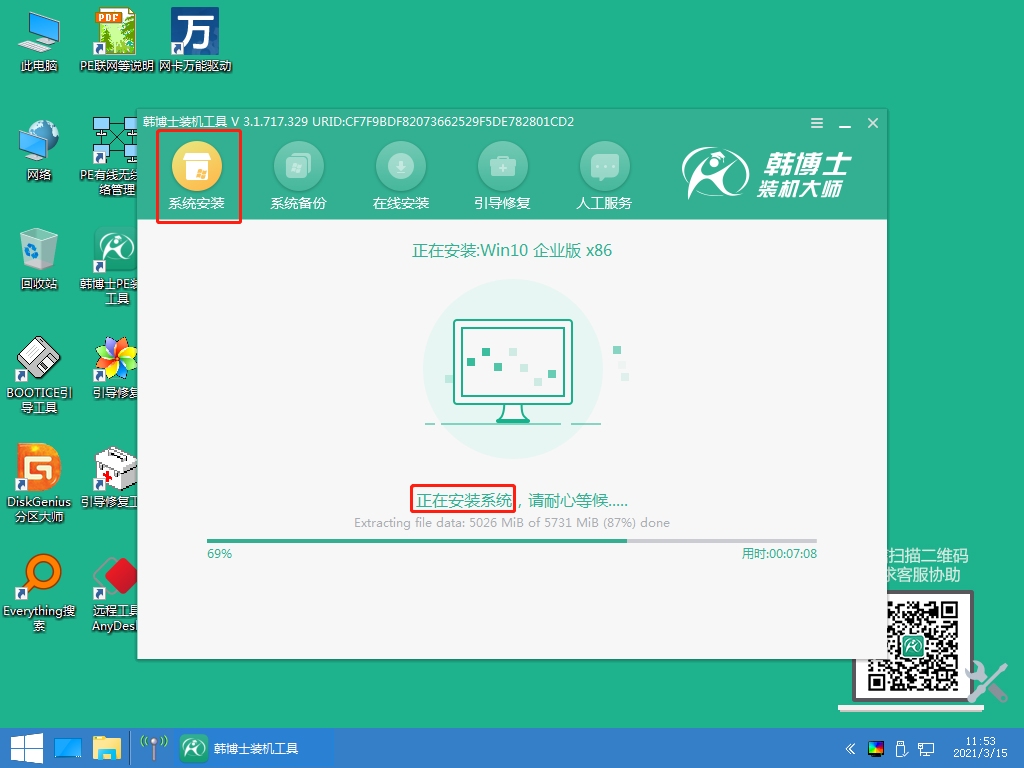
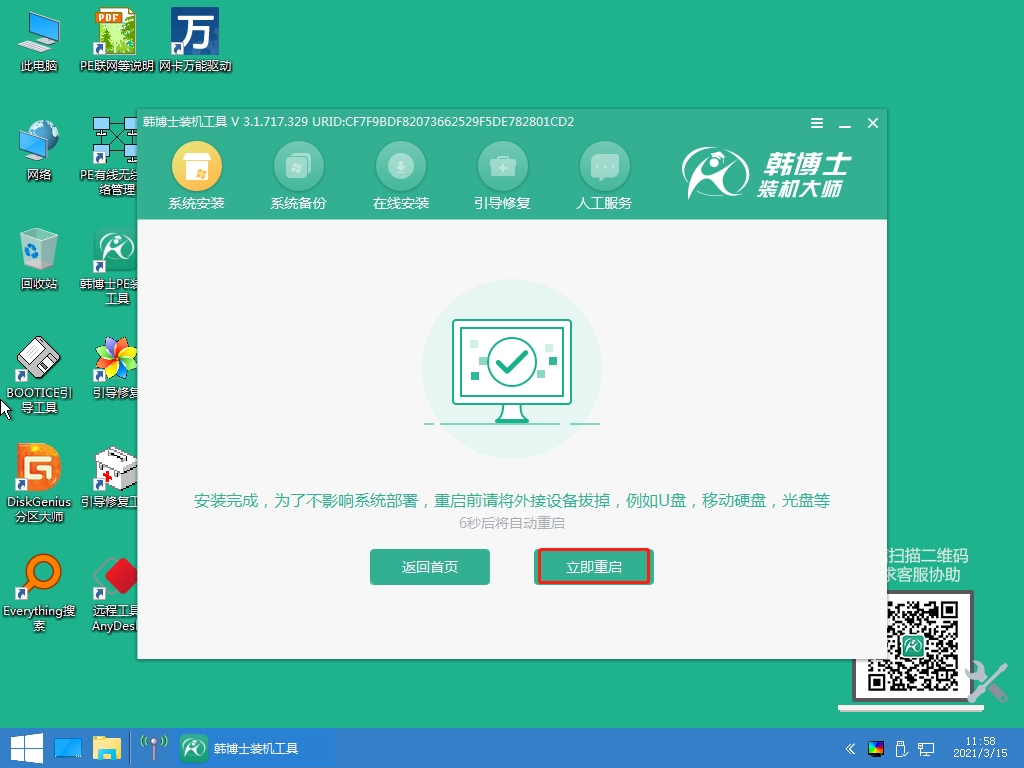
第八步:系统安装成功。
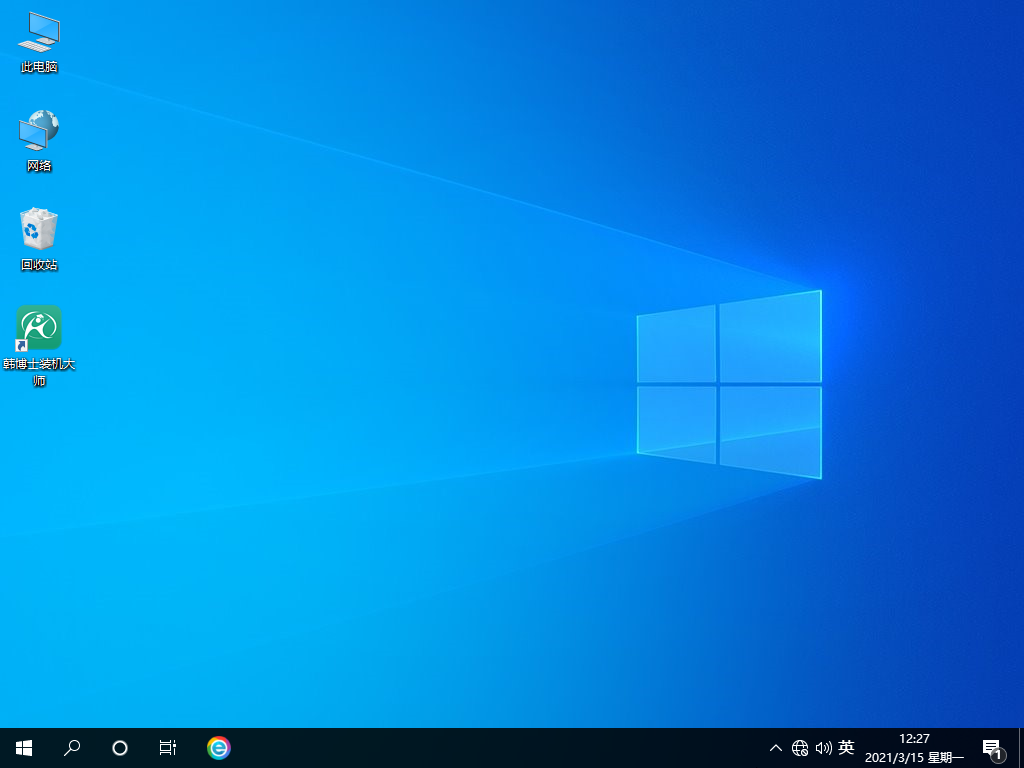
就这样跟着图示的流程步骤来就可以成功给雷神笔记本一键重装win10系统了,如果你也想给你的电脑重装win10系统的话,可以参考上面的教程使用一键重装系统的方法。如果在重装的过程遇到问题的话,可以咨询官网的技术客服,会耐心为你解答!

